n次方符号怎么打出来 Word中如何打出N次方的符号
日期: 来源:贝斯特安卓网
在日常的写作和学术研究中,我们经常会遇到需要使用特殊符号的情况,而在Word文档中,如何打出N次方的符号成为了许多人关注的问题。N次方符号是数学中常见的表示方式,它能够直观地告诉读者某个数的指数。在Word中,打出N次方符号其实并不困难,只需要掌握一些简单的操作技巧即可。接下来我们将详细介绍如何在Word中打出N次方的符号,让您在写作过程中更加得心应手。
Word中如何打出N次方的符号
具体步骤:
1.先打开电脑,然后打开word。之后点击插入;
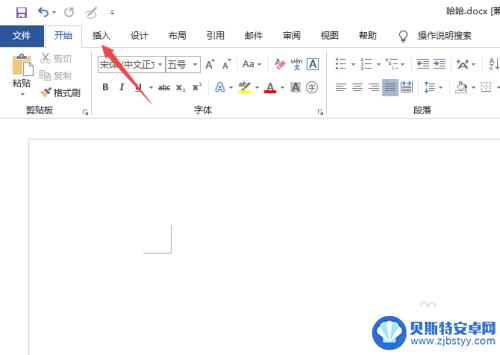
2.然后点击公式;
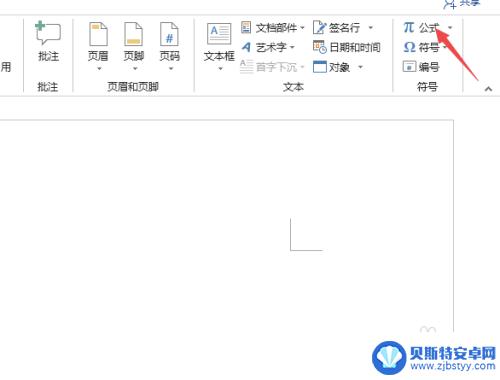
3.之后点击上下标;
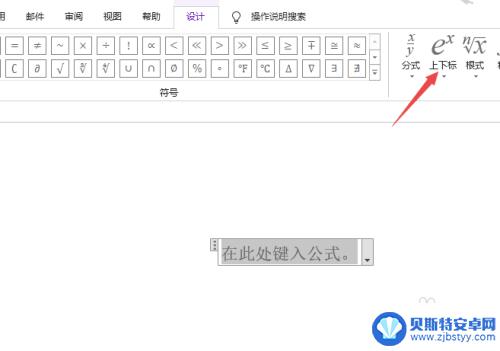
4.然后点击弹窗中的第一个选项;
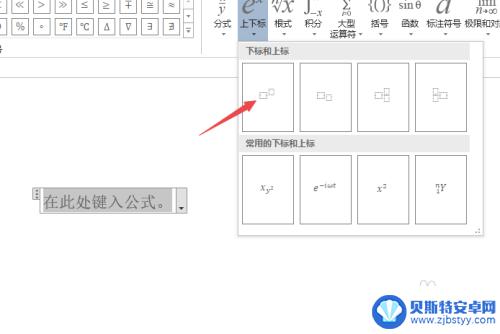
5.之后在两个小方框内输入内容,第二个小方框内需要输入N;
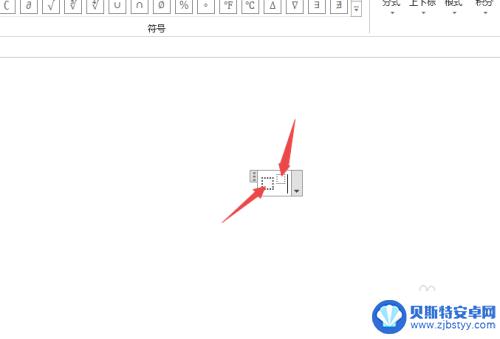
6.之后点击文档空白处;
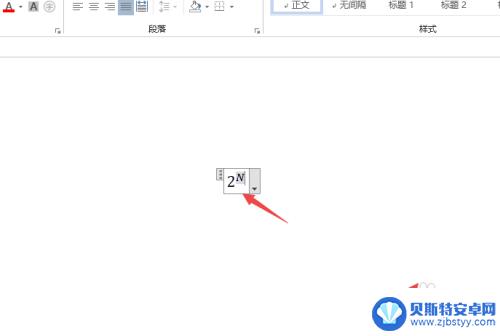
7.最后即可输入N次方符号。

以上就是如何输入n次方符号的全部内容,如果有需要的用户,可以按照以上步骤进行操作,希望对大家有所帮助。












